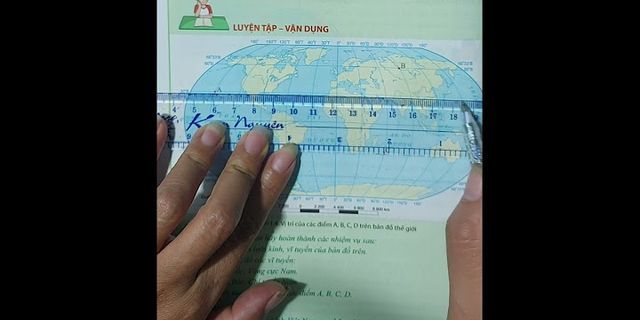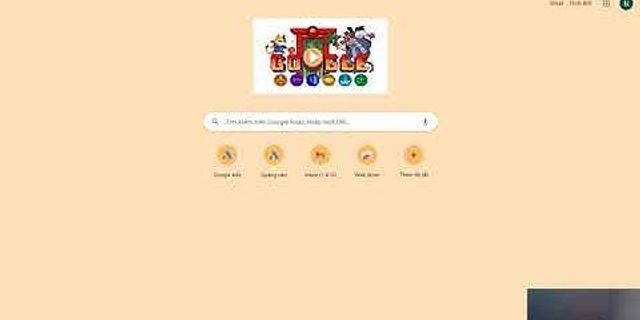Hướng dẫn sử dụng bộ kích sóng Wifi Mecury vô cùng đơn giản.30-10-2017Trị Hoàng Show
Lưu ý: Trước khi cài đặt các bạn cắm bộ mở rộng sóng WiFi Mercury vào nguồn điện. - Nếu thấy đèn trên bộ kích wifi Mercury nhấp nháy màu đỏ thì các bạn tiến hành cài đặt kết nối. - Nếu thấy đèn hiển thị màu xanh hoặc màu vàng thì thiết bị đã được cài đặt kết nối rồi, các bạn vui lòng lấy que chọt SIM hoặc cây tăm nhấn vào khe Reset trên thiết bị khoảng 10 - 15 giây để Reset bộ kích wifi Mercury về mặc định ban đầu. Bước 1: Cắm bộ mở rộng sóng WiFi Mercury vào nguồn điện (Đốc sạc hoặc Usb máy tính). Dùng điện thoại để kết nối với sóng WiFi của Mercury  Bước 2: Dùng điện thoại bắt đến wifi tên Mercury -RE-D44F8  Bước 3: Mở trình duyệt wed trên điện thoại. (Nhập địa chỉ melogin.cn hoặc địa chỉ 192.168.1.253)  (Lưu ý: Nếu bạn không muốn đổi pass thì dùng pass mặc định của hãng là : 12345678, còn không thì bạn đặt pass khác vào 2 ô ở dưới, 2 ô có pass phải khớp nhau.) Bước 4: Màn hình load tất cả wifi mà điện thoại quét được.  Bước 5: Chọn wifi mà bạn cần kích sóng lên Nhập pass wifi gốc, phần tên wifi các bạn có thể biến nó thành tên wifi nhà mình tùy ý.  Bước 7: Đợi đèn báo chuyển qua màu xanh là "OK"  Chúc các bạn thành công!
Bước 1: Cắm bộ kích wifi mercury Mw 301 RE vào ổ điện 5V Tại nơi mà bắt được ít nhất 1 vạch sóng wifi  Bước 2: Dùng điện thoại bắt đến wifi tên Mercury -RE-D44F8
Bước 3: Mở trình duyệt wed trên điện thoại. Nhập địa chỉ melogin.cn hoặc địa chỉ 192.168.1.253
Bước 4: Đặt mật khẩu mới cho thiết bị, ví dụ hình trên đặt mật khẩu "12345678" ( lưu ý 2 ô phải nhập mật khẩu khớp nhau ) Bước 5: Màn hình load tất cả wifi mà điện thoại quét được.
Bước 6: Chọn wifi mà bạn cần kích sóng lên Nhập pass wifi gốc , phần tên wifi các bạn có thể biến nó thành tên wifi nhà mình tùy ý nhé . Sau đó ấn nút bên phải chờ load
Bước 7:Đợi đèn báo chuyển qua màu xanh là ok
* Một số tin tức có thể bạn quan tâm: 1) Bạn cần tìm giải pháp lắp đặt WIFI FREE cho xe khách, xe du lịch? 2) Bạn không muốn điện thoại của bạn sử dụng 3G liên tục?
Hình ảnh trong bài viết dựa trên giao diện cấu hình sử dụng trình duyệt web trên iPhone, với điện thoại Android hay máy tính, laptop thì các bạn cũng làm tương tự. Lưu ý: Trước khi cài đặt các bạn cắm bộ mở rộng sóng WiFi Mercury vào nguồn điện. - Nếu thấy đèn trên bộ kích wifi Mercury nhấp nháy màu đỏ thì các bạn tiến hành cài đặt kết nối. - Nếu thấy đèn hiển thị màu xanh hoặc màu vàng thì thiết bị đã được cài đặt kết nối rồi, các bạn vui lòng lấy que chọt SIM hoặc cây tăm nhấn vào khe Reset trên thiết bị khoảng 10 - 15 giây để Reset bộ kích wifi Mercury về mặc định ban đầu. Bước 1: Cắm bộ mở rộng sóng WiFi Mercury vào nguồn điện ( Đốc sạc hoặc Usb máy tính). Dùng điện thoại để kết nối với sóng WiFi của Repeater Mercury Bước 2: Vào trình duyệt vào trang "melogin.cn" hoặc "192.168.1.253" rồi nhập mật khẩu gồm 6 - 15 ký tự ( lưu ý: Phần trên và phần dưới giống nhau) Bước 3: Chọn WiFi muốn mở rộng sóng Bước 4: Nhập mật khẩu WiFi muốn mở rộng, thay đổi tên cho bộ kích sóng Mercury để dể dàng phân biệt, sau đó chọn vào phần được đánh dấu dưới ảnh được mô tả. Trên màn hình điện thoại hiện thị như hình dưới là đã hoàn thành kết nối.  Các bạn tiến hành kết nối rồi sử dụng  Chúc các bạn thành công.
LƯU Ý: Hiện tại nhiều người dùng gặp lỗi không login được vào trang cài đặt của Mercury cũng như những lỗi khác sau 1 thời gian dài sử dụng. Do trở ngại bằng tiếng Trung nên khó tìm cách khắc phục được. Vì vậy HieuHien.vn khuyên các bạn nên chọn mua dòng sản phẩm mới của hãng Totolink – Totolink EX200 cài đặt hoàn toàn bằng tiếng Việt, bảo hành 24 tháng tại Việt Nam, yên tâm hơn để sử dụng, giá thành rẻ, sóng mạnh, độ ổn định cao, dễ sử dụng: Tham khảo Totolink EX200 Hướng dẫn cách cài đặt bộ kích sóng wifi Mercury MW301RE, Mercury MW302RE,… đơn giản nhất. ➥ Top 4 bộ kích sóng wifi tốt nhất hiện nay ➥ Mua bộ kích sóng wifi Mercury MW301RE tại đây ➥ Mua bộ kích sóng wifi Mercury MW302RE tại đây ➥ Hướng dẫn cách cài đặt bộ khuếch đại sóng WiFi Xiaomi ➥ Hướng dẫn cấu hình bộ mở rộng sóng wifi TP-LINK TL-WA850RE ➥ Hướng dẫn cấu hình TP-LINK TL-WPA2220KIT Powerline Video hướng dẫn cài đặt wifi Mercury Hướng dẫn chi tiết cách cài đặt bộ kích sóng wifi Mercury MW301RE, Mercury MW302REHình ảnh trong bài viết dựa trên giao diện cấu hình sử dụng trình duyệt web trên iPhone, với điện thoại Android hay máy tính, laptop thì các bạn cũng làm tương tự. Lưu ý: Trước khi cài đặt các bạn cắm bộ mở rộng sóng WiFi Mercury vào nguồn điện. – Nếu thấy đèn trên bộ kích wifi Mercury nhấp nháy màu đỏ thì các bạn tiến hành cài đặt kết nối. – Nếu thấy đèn hiển thị màu xanh hoặc màu vàng thì thiết bị đã được cài đặt kết nối rồi, các bạn vui lòng lấy que chọt SIM hoặc cây tăm nhấn vào khe Reset trên thiết bị khoảng 10 – 15 giây để Reset bộ kích wifi Mercury về mặc định ban đầu. Bước 1: Cắm bộ mở rộng sóng WiFi Mercury vào nguồn điện ( Đốc sạc hoặc Usb máy tính). Dùng điện thoại để kết nối với sóng WiFi của Repeater Mercury Bước 2: Vào trình duyệt vào trang ” melogin.cn ” rồi nhập mật khẩu gồm 6 – 15 ký tự ( lưu ý: Phần trên và phần dưới giống nhau) Bước 3: Chọn WiFi muốn mở rộng sóng Bước 4: Nhập mật khẩu WiFi muốn mở rộng, thay đổi tên cho bộ kích sóng Mercury để dể dàng phân biệt, sau đó chọn vào phần được đánh dấu dưới ảnh được mô tả. Trên màn hình điện thoại hiện thị như hình dưới là đã hoàn thành kết nối.  Các bạn tiến hành kết nối rồi sử dụng  Chúc các bạn thành công. TN |